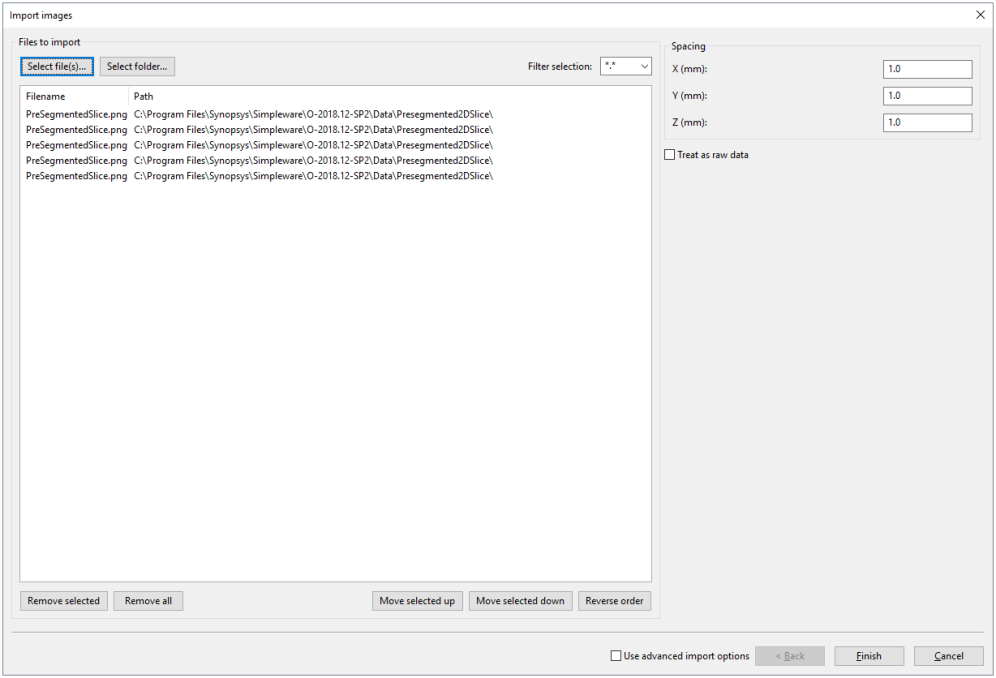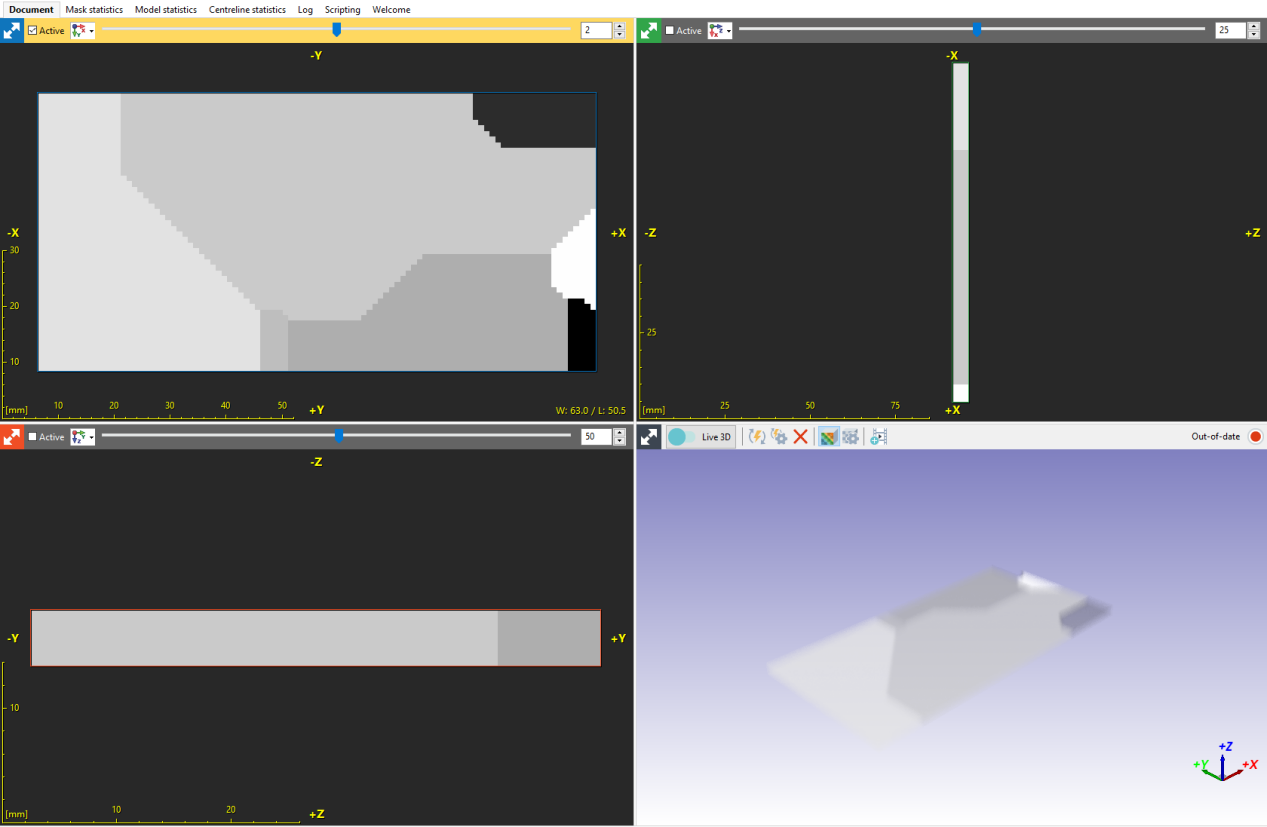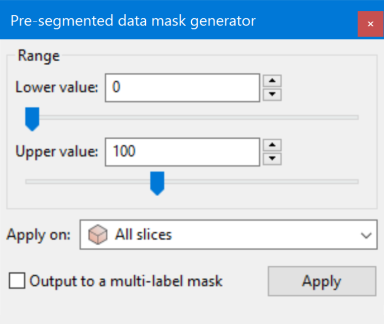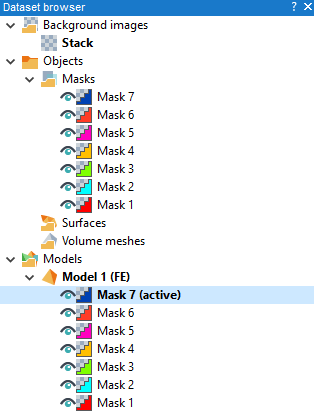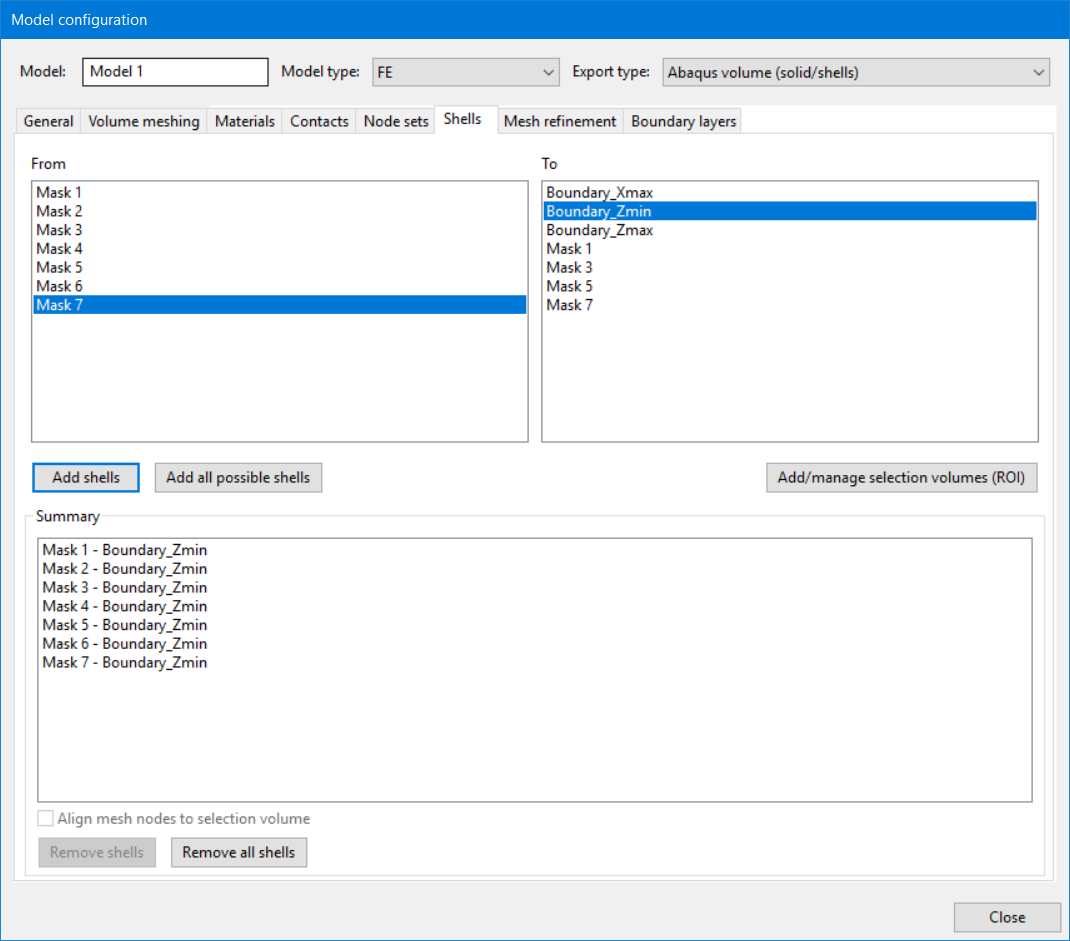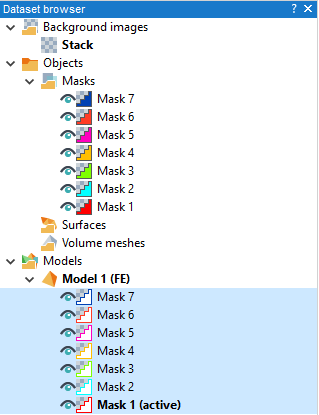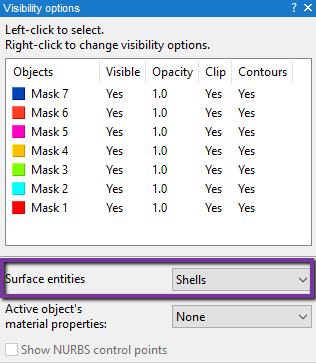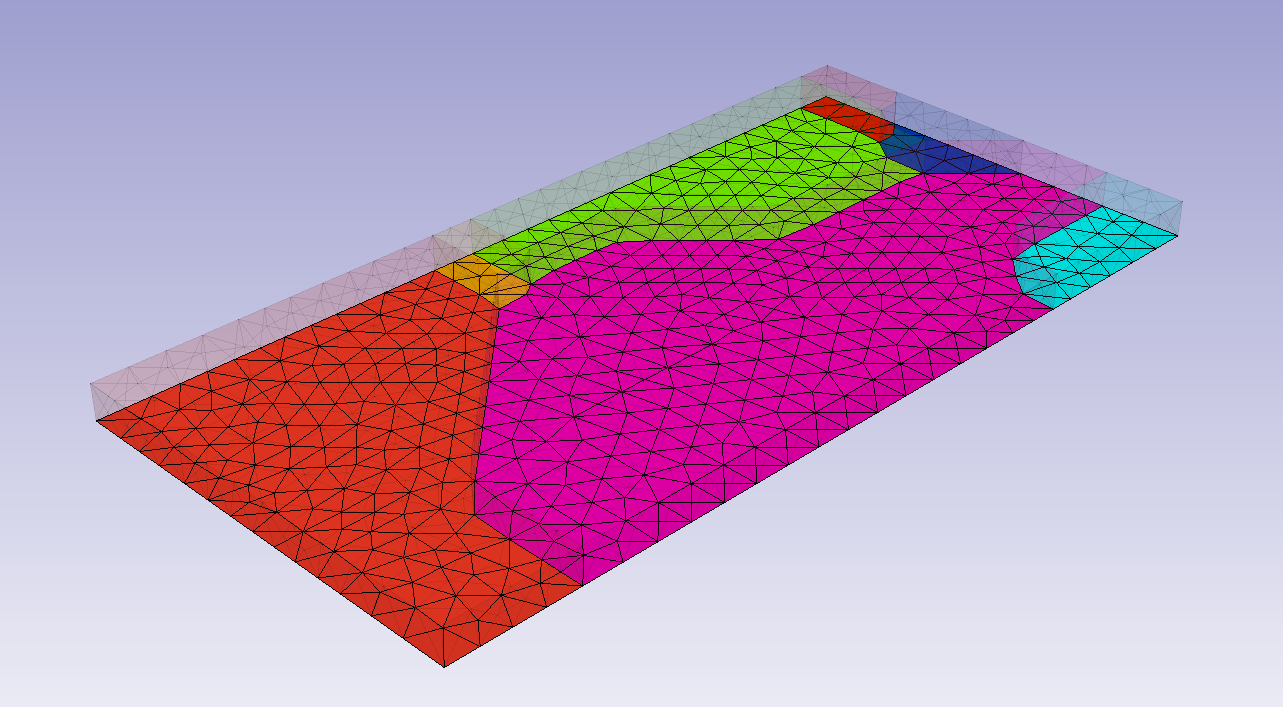sw:creat2dgrid
使用 Simpleware 软件生成 2D 网格
Simpleware软件主要是对3D图像体积进行分割和网格划分,但利用Simpleware中的工具也可以为单独的2D图像生成2D网格。本教程将通过人工生成预分割数据的一个切片演示该工作流程。
本教程所用PreSegmentedSlice.png文件位于Simpleware软件Windows版本默认路径C:\Program Files\Synopsys\Simpleware\U-2022.12\Data\Presegmented2DSlice文件夹下。
1. 导入数据
为从2D图像生成2D网格,需要至少导入5次相同的图像以创建一个堆栈,然后才能使用Simpleware 软件中基于3D的算法。对薄的体积块进行网格划分后,可以在导出时提取单个面仅生成壳单元。
- 在Simpleware ScanIP的欢迎页面上,点击Stack or raw images或File→New project→Stack or raw images.。
- 在Files to import处选择Select file(s)…,定位到PreSegmentedSlice.png文件,点击Open。
- 您将在导入窗口看到图像的文件名和路径。
- 重复步骤 2 四次,共计导入该图像5次,导入窗口应如下图所示。
- 点击Finish。
- 数据导入后Simpleware ScanIP视图窗口应如下所示。如果视图方向不同,可前往View→2D slice views→Orientations确认选择Classic。
2. 图像处理
值得注意的是,此例为人工生成的预分割数据,因此我们可以直接使用 Pre-segmented data mask generator 工具。如果您使用的是扫描数据,则分割步骤将与本文有很大差异。如果是基于灰度的图像,则需要使用 Simpleware ScanIP 中提供的其他图像处理工具。
- 在 Image Processing → Segmentation → Advanced的下拉菜单中选择 Pre-segmented data mask generator。
- 将下限和上限值分别设置为 0 和 100。
- 确认应用于 All slices。
- 点击 Apply。
- 在软件左下角的 Dataset browser 随即生成 7 个新的掩膜。
- 打开 Live 3D 可视化生成的掩膜。
3. 网格划分设置
这部分介绍如何设置模型并从分割数据生成 2D 网格。
3.1 设置模型
- 在 Dataset browser 右键单击 Models,选择 Create new FE model。
- 右键单击 Model 1 (FE) 选择 Model configuration….。
- 在 General 选项卡保留默认设置。
- 在 Volume meshing 选项卡,点击右下角 More options 查看高级参数。
- Shells 选项卡中,在 From 列表选中 Mask 1,To 列表选择 Zmin,点击 Add shells。
- 对其余 6 个掩膜重复上一步,summary 窗口如下图所示。通过上方的 Export type 选择所需格式,Simpleware 支持各种主流软件的导出格式,如 ABAQUS、ANSYS、COMSOL、MATLAB等。点击 Close 关闭 Model configuration对话框。
- 点击 Close 关闭 Model configuration 对话框。
3.2 设置部分为不可导出
由于我们只想导出壳单元而不是体积网格,因此需要将各部分设置为不可导出。
- 使用 Shift 键同时选中 Model 1 (FE)下的所有掩膜,即从 Mask 1 到 Mask 7。
- 右键选择 Toggle non-exportable。
- 掩膜左侧的图标将会发生变化,表明这些掩膜不可导出。
4. 生成网格
- 点击View→3D display→Visibility options。
- 点击FE Model→General→Export将网格文件导出至指定位置保存。
如果启用了File→Preferences→3D view→Use backface colouring,半透明区域将呈现为紫色。
5. 参考
- Simpleware 软件内置教程 Tutorials — Meshing — Using Simpleware ScanIP to generate a 2D mesh
sw/creat2dgrid.txt · 最后更改: 2023/05/11 18:52 由 liu.ning